|
重要提示 已从下一版本的 SharePoint 中删除 Access Services 2010 和 Access Services 2013。 建议不要创建新的 web 应用,可将现有应用迁移到替代平台,如Microsoft Power App。 可以与 Dataverse 共享 Access 数据。Dataverse 是一种云数据库,可在其上构建面向 Web、手机或平板电脑的 Power Platform 应用、自动化工作流、虚拟代理等。 有关详细信息,请参阅 入门:将 Access 数据迁移到 Dataverse。 |
使用 Access 应用程序组织数据的速度很快,而如果使用模板开始的话,则速度更快。 当您选择某个模板时,如果您从头构建某个应用程序,则 Access 将汇编该应用程序,其中包含了可能是由您自己添加的表。
注意: 无论您是通过使用模板创建应用程序,还是通过单击启动屏幕上的“自定义 Web 应用程序”按钮创建应用程序,您都始终可以自定义您所创建的应用程序。
-
在 Access 启动屏幕上,向下滚动查看特色模板。 首先列出最常用的应用程序,如项目管理、资产跟踪和联系人。
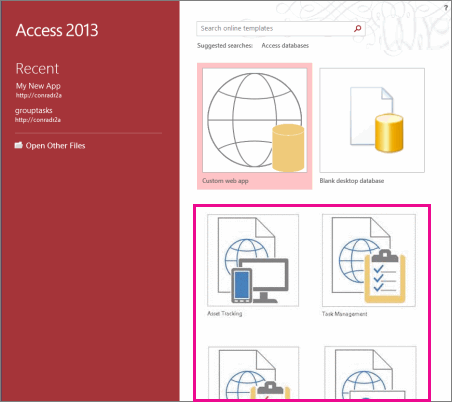
注意: 以字词“桌面”开头的模板将创建一个与 Access Services 不兼容的客户端桌面数据库。 请查找应用图标,以确保它是一个 Access 应用模板。
-
单击该模板并在“应用程序名称”框中输入名称。
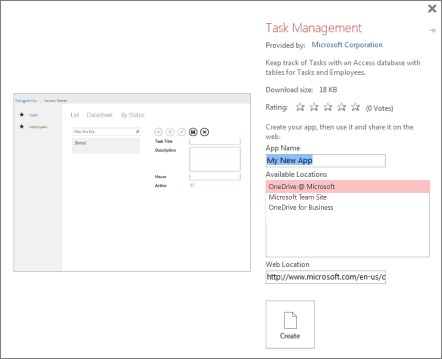
-
从列表中为该应用选择一个位置,或者在“Web 位置”框中输入一个位置。 这需要是一个配有 Access Services 的位置,如运行 Microsoft SharePoint Server 的 Microsoft 365 网站或服务器。
-
单击“创建”。 Access 将创建应用,并将其显示在 Access 程序中。 若要立即开始在浏览器中使用该应用,请单击“开始”>“启动应用程序”。
现在该做什么?
在浏览器中,开始在您的应用程序中输入数据。 每个表中放置一些项目,然后浏览不同的视图。 从下拉列表或记忆式键入控件中选择值,并了解如何才能通过单击找到相关数据,而无需添加任何新控件或宏。
如果电子表格中已有数据,则可以复制该数据并将其粘贴到新应用程序的一个数据表视图中,但前提是电子表格列的排列顺序与应用程序数据表的排列顺序相同,并且每一列的数据类型与应用程序中的数据类型兼容。 应用程序数据表中的有些列可能需要先输入值,然后您才能保存该项目。 这可能意味着电子表格增加了少量额外的清理工作,但一旦全部设置完毕,数据将粘贴到应用程序中。
还可以将数据 从 Access 数据库导入 Access Web 应用。 这将创建一个未自动与该应用中的其他表集成的新表,但可以轻松添加查阅字段来创建表之间的关系。 例如,如果你通过将员工数据导入到一个已有任务表的应用来创建员工表,请在任务表中添加查阅字段,以便你可以在新的员工表中为员工分配任务。







